word表格如何快速计算总分和平均分
时间:2024-10-21 02:03:09 来源:互联网 阅读:
word表格如何快速计算总分和平均分
方法/步骤1、以Word2010版本为例,如下图要计算出该表格的总分和平均分;
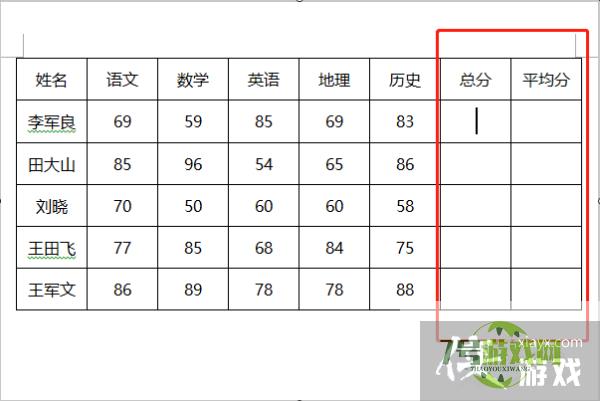
2、点击页面上方的“布局”,在菜单栏下单击右边的公式;
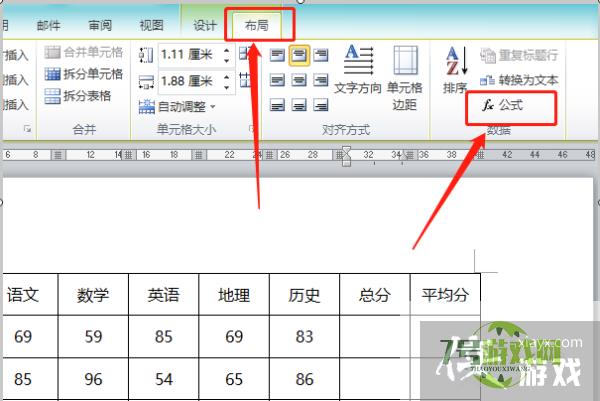
3、在弹出的公式设置框里,公式填上=SUM(LEFT),再点击下面的确定;
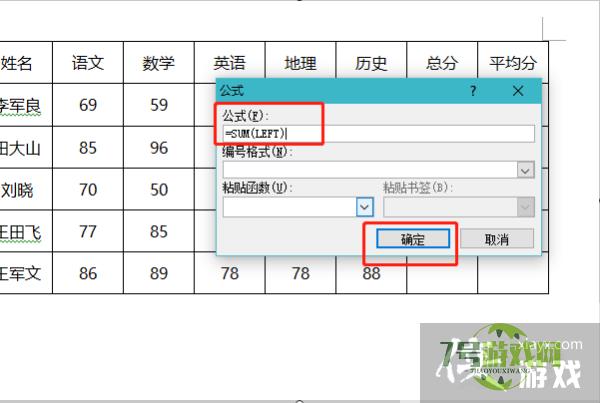
4、就会看到计算出了该列的总分;
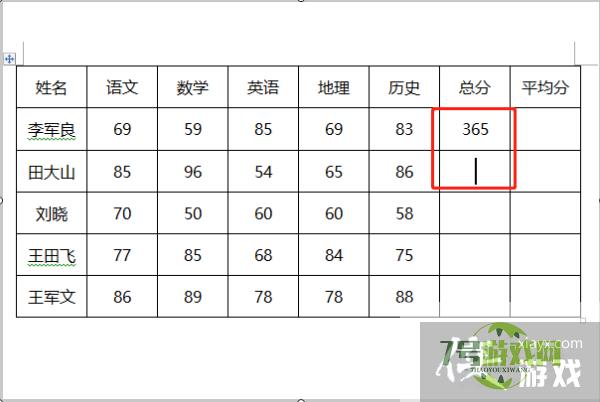
5、用同样的方法则可计算出下面的总分,或者直接用快捷键F4重复上述的步骤,则不用频繁输入公式;
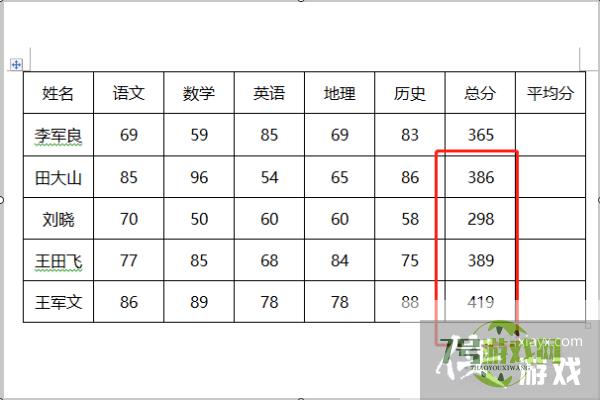
6、然后按同样的方法计算平均分,先调出公式设置框,公式填上求平均数函数=AVERAGE(B2:F2),这里的取数区域和excel表格一样的,也是从A列开始,再点击下面的确定;
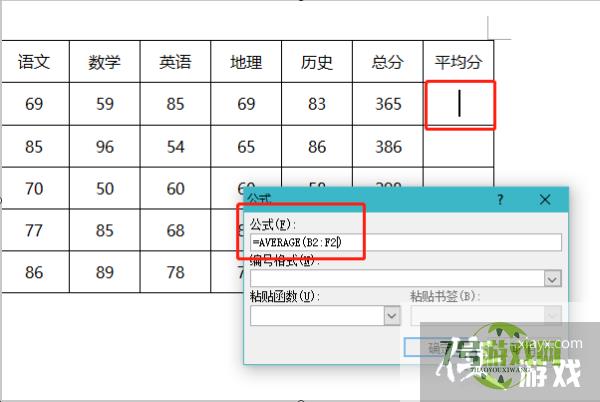
7、则可计算出该列的平均数,后面的结果重复上述操作则可。
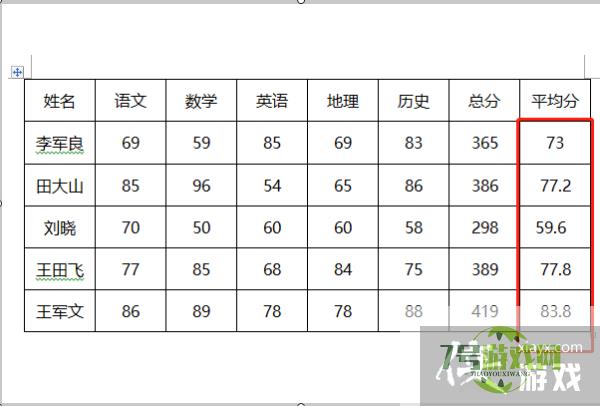
最新更新
更多软件教程
更多-
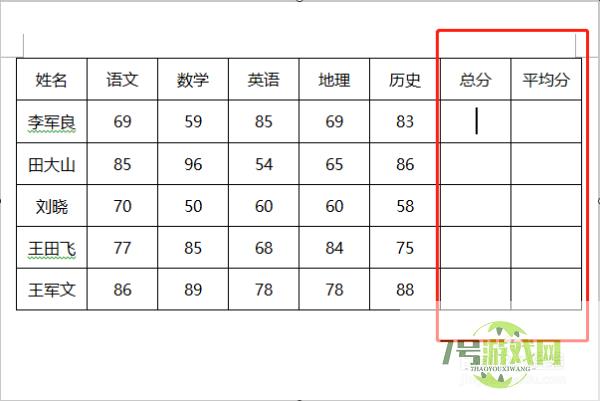
- word表格如何快速计算总分和平均分
-
互联网
10-21
-
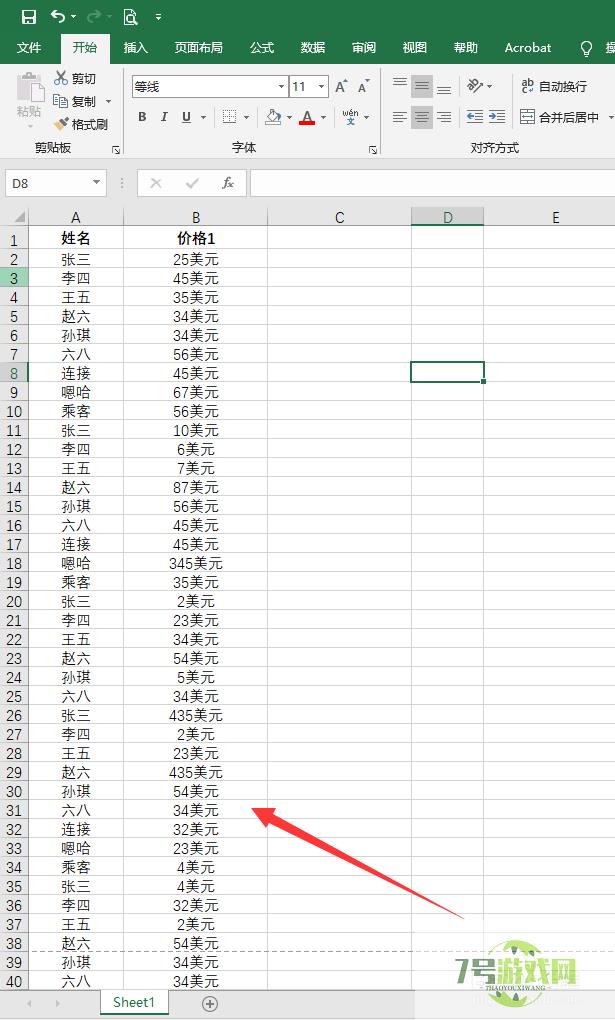
- excel表格如何分栏打印
-
互联网
10-21
-
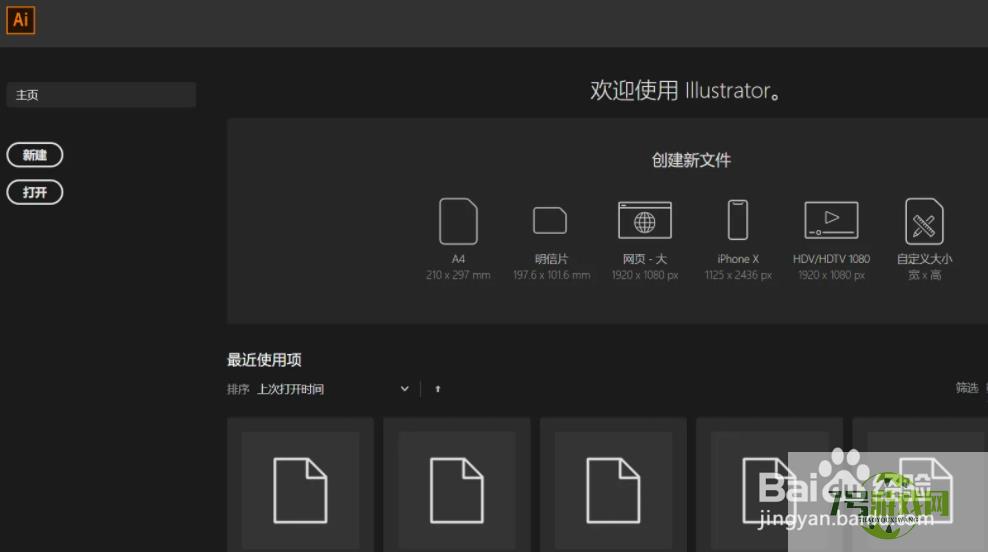
- AI如何打开“自动“工作区
-
互联网
10-21
-

- WPS演示文稿怎样使用iSlide插件压缩图片
-
互联网
10-21
-
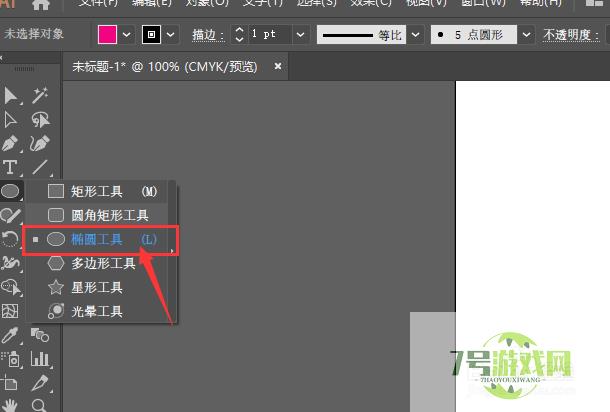
- 在AI中如何创建心形形状
-
互联网
10-21
-
如有侵犯您的权益,请发邮件给3239592717@qq.com











